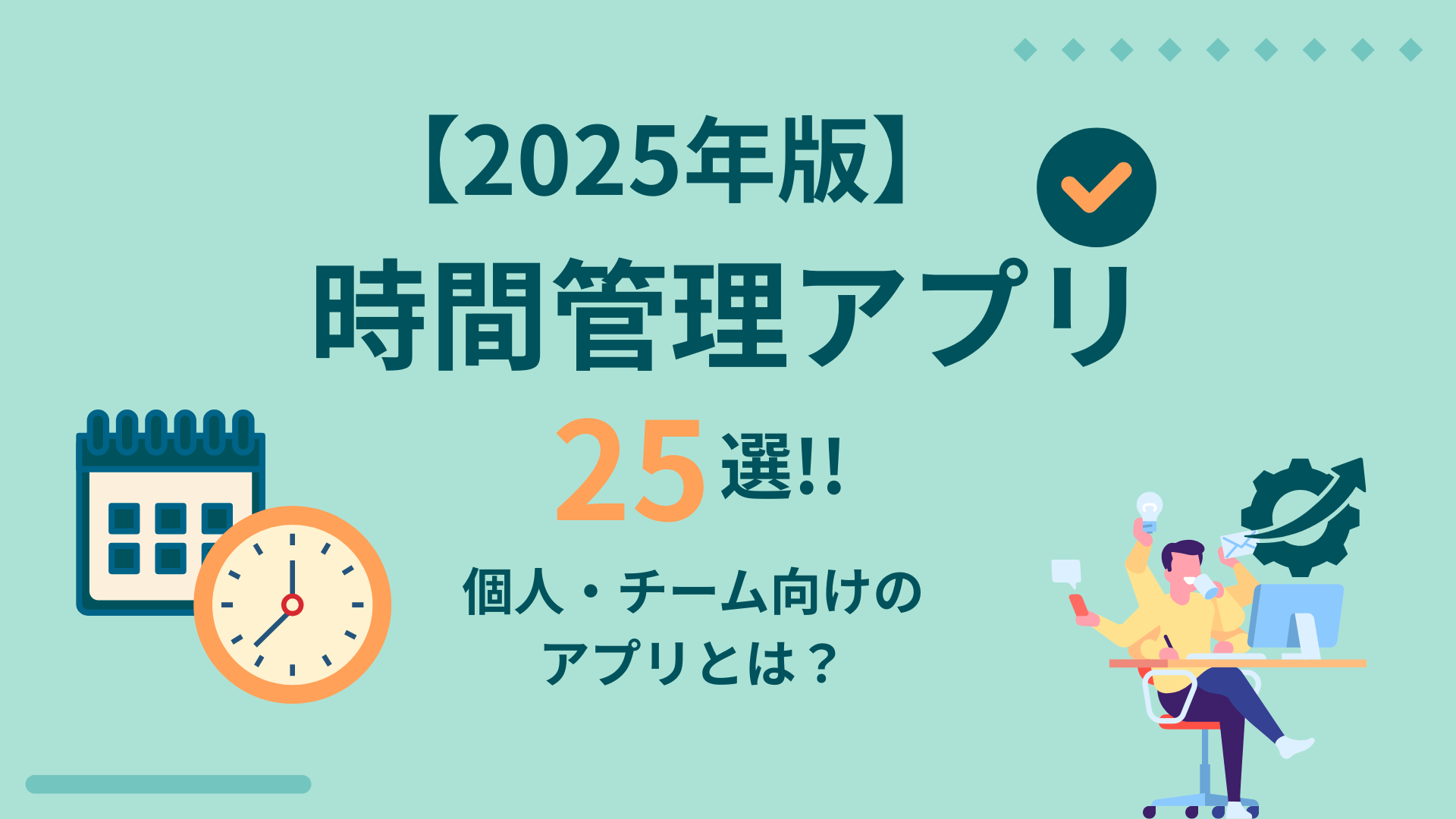新しい働き方を実現する中で、生産性の低下に悩む企業は少なくありません。
「テレワークに移行したら業務効率が下がった」
「離れた場所で働く部下のマネジメントができていない」
これらの問題は、オフィスに来なくなったせいではなく、お互いの状況が見えづらくなったり、情報を個人で抱え込んでしまったりしていることに原因があります。
このような場合に有効なのが、タスクをチームで管理することです。
タスク管理は、仕事の進み具合を確認するためだけのものではありません。
チームでタスクを共有することで、チーム全体に良い流れをもたらすさまざまな効果が期待できます。
目次
Toggleタスク管理とは何か
ビジネスでは、漠然と仕事をしていても成果は期待できません。
まず課題や目的を明確にし、それに向けて必要な作業をリストアップし、正しい順番で処理していくことで効率よく業務を進めることができるようになるのです。
常に今やるべきことがわかるように、新たな課題が発生したらタスクを作成し、処理中のタスクは優先順位がわかるように整理して、完了したものは消し込みをしていく。
このプロセスが「タスク管理」です。
ビジネスの「タスク」とは
「タスク」とはそもそも何のことなのでしょうか。
「作業」「業務」「やるべきこと」といった意味で使われている場面が多いですが、もっと正確に「タスク」とは、業務を細分化したときの最小単位として考えることができます。
パソコンをイメージするとわかりやすいかもしれません。
コンピューター用語にも「タスク」があります。パソコンのタスクマネージャーを開くと「Excel」「Outlook」「メモ帳」「ペイント」などが並んでいますね。コンピューター上で動いている一つ一つの独立した処理が「タスク」です。
ビジネスで「タスク」という場合も、一つの目的を達成するためにやるべきことを、一度に処理できる量まで小分けにしたものを「タスク」と呼んでいます。
スケジュール管理との違い
業務の進捗を管理する方法には「スケジュール管理」もありますね。
スケジュール管理は、予定や日時を管理するものです。例えば、ミーティングは開始時間が決まっているので、その時間に必ず参加できるように調整しなければなりません。この場合は、予定表に登録してスケジュールを押さえます。
「タスク」は、期限が決まっていることはありますが、いつ行うかは基本的に自由です。タスクを行うための時間を予定に登録するなど、スケジュール管理と合わせて行うこともあります。
プロジェクト管理との違い
「プロジェクト」とは、一つの目的を達成するためのビジネス上の計画を指します。この中に含まれる個別の作業が「タスク」です。
例えば、「新商品を発売する」というプロジェクトの場合、
- 企画
- 商品開発
- テスト
- パッケージデザイン
- 発売日の決定
- 広告・PR
これらのタスクをそれぞれプロジェクトメンバーに割り振り、各自が自分のタスクをこなすことで、プロジェクトが達成されるのです。このように、プロジェクト全体の進行管理を行うのが「プロジェクト管理」です。

チームタスク管理が必要な理由
手帳やアプリを使用して、個人でタスク管理を実践しているビジネスマンも多いですね。
各自で自分の業務の進捗を管理することはもちろん大切ですが、チームで一つのプロジェクトに取り組む場合は、メンバー間の連携が鍵となります。
タスクの管理を個人に任せるのではなく、チームで共有すると、次のような利点があります。
優先順位が明確になる
自分に任されたタスクだけを管理していると、「とりあえず手を付けやすい仕事から始める」「苦手な仕事は後回し」など、どうしても独りよがりに進めてしまいがちです。
一方で、チーム内でのタスクの進捗を見ることができれば、「このタスクが終わらないと、次のAさんの作業ができないな」「Bさんのタスクが止まっているからフォローしよう」など、さまざまな気づきがあります。
また、各自が自分の業務を把握しているつもりでも、誰が何をやっているのか全体で共有できていなければ、作業漏れや思い違いにより思わぬロスが起こってしまうこともあります。
「Aさんに頼んだつもりが伝わっていなかった」「初期のタスクが漏れていて全部やり直し」……このようなトラブルは、チーム内でお互いのタスクを共有していれば防ぐことができます。
チームメンバーの業務量を最適化できる
リーダーが、チーム全体のタスク状況を把握せずに仕事をアサインしていくと、業務量が偏ってしまいがちです。
件数でなるべく均等になるようにタスクを割り振ったとしても、1件あたりのボリュームが大きいものが集中して業務量が膨大になってしまったり、前のタスクが終わっていないのに新しいタスクがどんどん降ってきて業務が止まってしまったりすることは起こり得ます。結果、緊急性の高いタスクが進まなかったり、納期に遅れてしまうことにもなりかねません。
「誰が今どんなタスクを持っていて、どの程度進んでいるか」を把握できていれば、今動けるメンバーが一目瞭然。状況に応じてアサイン済みのタスクを別のメンバーに振り直すこともでき、業務量を最適化できます。
プロジェクト全体の進捗を可視化できる
プロジェクトメンバーは同じゴールに向かっているものの、自分の目の前の小さなタスクをこなしているだけでは盲目的にタスクを完了することだけを考え、重要なことを見逃してしまうことが起きます。プロジェクトの全体像を俯瞰することで、自分の役割を正確に確認するきっかけになります。
マネージャーがプロジェクトを管理するだけでは得られなかった改善点や反省材料などの気づきを一人一人が得ることで、メンバーの成長を促すきっかけにもなります。
チームタスク管理を成功させるためのポイント
チームタスク管理のメリットを最大に活かし、成功に導くためのポイントを見ていきましょう。
プロジェクトの全体像をチームメンバーに正確に共有する
プロジェクト開始時にまずやるべきことは、プロジェクトの目的と全体像の共有です。最初に認識合わせをしっかり行うことで、途中で予定外の事態が起こったり、方向性がずれたりしても軌道修正がスムーズにできます。
タスクを洗い出し、内容を具体化する
目的を定めたら、業務を細分化してタスクをリストアップします。
この時点で抜けや漏れがあるとプロジェクトの進行に支障をきたしますので、考えるだけではなく、何らかの形で可視化することが重要です。
また、この段階でタスクの不明点を解消しておくと、作業を止めて確認する必要がなくなり進行がスムーズです。
もちろん、綿密にプランニングしても、プロジェクト実行中に予定外のタスクが突然現れるリスクは避けられない場合も多いです。
この場合でも、チームでタスクを管理していれば、後からタスクが追加されてもメンバーに情報共有できるため比較的適応しやすいです。
タスクは独立した作業の単位まで分割してアサインする
タスクが出揃ったら、メンバーを割り当てます。
この際に重要なのが、タスクが独立した作業の単位まで分割されていることです。
1つのタスクは、1人で完結できる内容・ボリュームがベストです。
また、タスクに複数の作業が含まれていると、タスクがずっと進行中のまま止まってしまい、進捗がわかりづらくなります。
リーダーがタスクのステータスを確認し、状況に応じて他のメンバーにタスクを割り当てるためには、チームのタスクを常に最新の状態に保っておかなければなりません。そのため、メンバーはリアルタイムにタスクの進捗を更新する必要があります。
プロジェクト終了後にチーム内で改善点を共有し合う
チームのタスクはノウハウの宝庫です。プロジェクトが終わったら、チームで振り返りを行いましょう。自分の担当業務以外の知識を得たり改善点を見つけることで、チーム全体のスキルの底上げになります。
チームタスク管理ツールを利用するメリット
効果的なチームタスク管理を行うには、
- プロジェクトの全体が可視化できること
- メンバー間で情報共有できること
- リアルタイムに更新できること
が欠かせません。
これらをスムーズに行えるのがチームタスク管理ツールです。チームタスク管理ツールのメリットを簡単に説明します。
タスクの管理方法を統一できる
チームでタスクを管理する際に、メンバーごとに管理方法や書き方が異なっていては、情報の集約だけで多大な労力を費やしてしまいます。
タスク管理ツールを使用すると、メンバーのタスクを一元化することができます。
ツール上で、同じルールに則って管理することで基準を統一でき、一目でタスクの状態を把握できるメリットがあります。
ログが残る
タスク管理ツールには、メモやメッセージを書き込んだり、画像やファイルをアップできたりするものもあります。
これらの情報は、貴重な業務ノウハウとしてプロジェクトが終わった後にも活用できます。
作業時間の記録や、進捗のグラフ化ができるツールもあります。データを分析して、次回の人員配分やスケジュール管理に活かすこともできます。。
コミュニケーションコストの削減
プロジェクトチームは、所属部署や立場が異なるメンバーから構成されている場合も多く、日常的にコミュニケーションを取る機会があまりないこともあります。
他の人の進捗が自分の作業にも影響する場合、直接やり取りをして進み具合を確認するのは手間も時間もかかり、効率が良いとはいえません。
タスク管理ツールを使うと、他のメンバーのタスクの進捗が一目でわかります。
連絡事項がある場合、個別に連絡せずにタスク上にコメントを追加しておけば、同時に他のメンバーにも共有できます。
プロジェクトに関するコミュニケーションをタスク管理ツール上に集約すると、個別の無駄なやり取りをなくすと同時に、チーム全体への情報共有にもなるのです。

チームタスク管理ツール選びのポイント
チームタスク管理ツールを導入するなら、どのようなツールを選ぶのが正解でしょうか。
高機能のものでしょうか?それとも評判が高いものでしょうか?
もちろん間違いではありませんが、チームタスク管理ツールを選ぶ際にもっとも重視すべきことは、ツールの「使いやすさ」です。
チームタスク管理は、メンバーに積極的に使ってもらうことによって効果を発揮するものだからです。
目的と機能のマッチング
タスク管理ツールは、チームの生産性アップに良い影響をもたらすものです。
ツールを使用することでどう変わりたいのかを具体的に想像してみましょう。
タスク管理を定着させたい場合は、ドラッグ&ドロップでカードを移動させるだけのシンプルなカンバン形式のツールが習慣化しやすいでしょう。
作業の納期と行程を可視化したいなら、ガントチャート機能が必要です。
データを業務改善やマネジメントに活用するなら、作業ログが記録できるツールがおすすめです。
タスク管理の目的と求める効果を明確にして、ツールを選定しましょう。
操作のしやすさ
チームでタスクを管理するメリットの一つは、メンバーのタスクをリアルタイムに可視化できること。
せっかくツールを導入したのに、更新が面倒で後回しになってしまっては意味がありません。
高機能なツールを導入して使ってもらえないよりは、使うことが負担にならないシンプルなツールや誰でも直感的に操作できるツールを選ぶことが得策です。
既存のツールとの連携
普段使っているツールとの連携機能があれば、タスクの通知をスマホで受け取ったり、使い慣れたカレンダーツール上に予定を反映することができたりと、使い方が広がります。
すでに導入済みのツールとの連携ができるか・どんな使い方ができるかを確認しておきましょう。
便利な使い方を社内で拡散すれば、タスク管理が一層身近なものとなることでしょう。
チームタスク管理におすすめのツール6選
タスク管理ツールは個人向け・法人向けなどさまざまなものがリリースされています。
ここでは企業での使用を前提としたおすすめツールを紹介します。
Trello
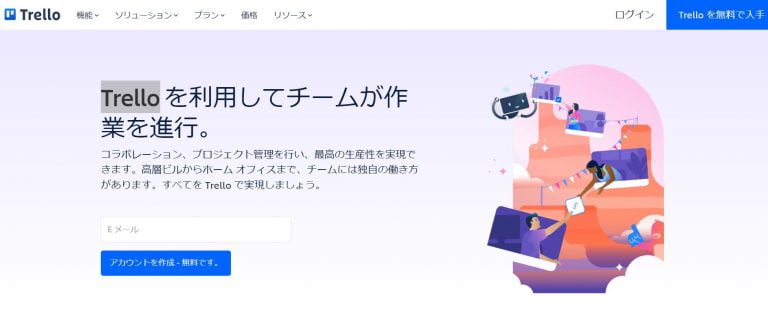
「Trello」は全世界で2,000万人が利用するタスク管理ツールの定番。
シンプルで視覚効果の高いカンバン方式で、ボード上のカードをドラッグ&ドロップするだけで簡単に進捗管理ができます。
無料プランでも、なんとカードの作成とストレージ容量は無制限。
上位のプランになるほどセキュリティオプションが充実するので、法人での利用は有料プランがおすすめです。
| FREE | STANDARD | PREMIUM | ENTREPRISE |
月額料金(1ユーザーあたり) | $0 | $5 | $10 | $17.50(100人以下の場合) ※ユーザー規模に応じて割引あり |
カード数 | 無制限 | 無制限 | 無制限 | 無制限 |
ボード数 | 1ワークスペースあたり最大10件 | 無制限 | 無制限 | 無制限 |
無制限のストレージ | 〇 | 〇 | 〇 | 〇 |
ファイルサイズ上限 | 10MB | 250MB | 250MB | 250MB |
単体データのエクスポート | – | – | 〇 | 〇 |
アクセス権の管理 | – | – | 〇 | 〇 |
2要素認証 | 〇 | 〇 | 〇 | 〇 |
SAML SSO | – | – | – | 〇 |
backlog
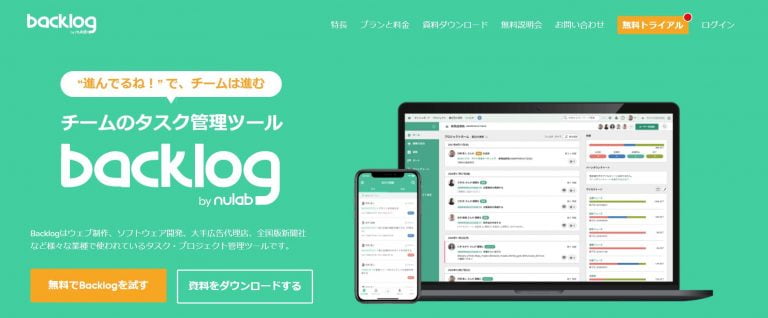
タスクやプロジェクトを多角的に管理したり、進捗のデータを分析したい場合におすすめなのが「backlog」です。
直感的なカンバンボードのほかに、スタンダード以上のプランにはプロジェクトのスケジュールを俯瞰できる「ガントチャート」、期限までの作業量を可視化できる「バーンダウンチャート」も搭載し、個々のタスクだけではなくプロジェクト全体を意識した進捗管理が可能。
絵文字やキャラクターアイコンも豊富に用意されており、チーム内での気軽なコミュニケーションを促進します。
| スターター | スタンダード | プレミアム | プラチナ |
用途 | 個人向け | 個人・小規模チーム向け | 小~中規模チーム向け | 中~大規模チーム向け |
ユーザー数 | 30人まで | 無制限 | 無制限 | 無制限 |
月額料金 | 2,640円 | 12,980円 | 21,780円 | 55,000円 |
プロジェクト数 | 5 | 100 | 無制限 | 無制限 |
ストレージ容量 | 1GB | 30GB | 100Gb | 300GB |
ファイルサイズ上限 | 10MB | 10MB | 10MB | 10MB |
カンバン | 〇 | 〇 | 〇 | 〇 |
ガントチャート | – | 〇 | 〇 | 〇 |
バーンダウンチャート | – | 〇 | 〇 | 〇 |
2段階認証 | 〇 | 〇 | 〇 | 〇 |
SAML認証 | 〇 | 〇 | 〇 | 〇 |
jooto
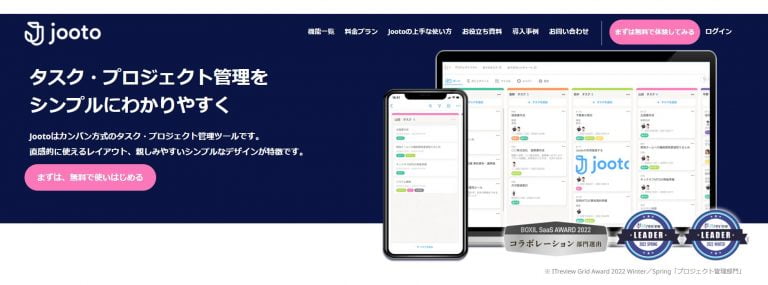
基本操作はドラッグ&ドロップだけ、直感的に使えるシンプルなUIが人気のツール。
カンバン形式とガントチャートに対応。複数のプロジェクトに参加していても、担当タスクを一覧表示できる「プロジェクト横断」機能で自分の業務を一元管理できます。
無料プランは4人まですべての基本機能が利用でき、しかも期限なし。
個人や小規模チームの利用から始めて、必要に応じてアップグレードしても良いでしょう。
有料プランにも30日間のトライアルがあるので安心。
個別相談やメンバー増加時の説明会など、サポートも充実しています。
| 無料 | スタンダード | エンタープライズ |
おすすめの用途 | 個人 | 小規模チーム | 法人 |
ユーザー数 | 4人まで | 4人まで無料、5人目から課金 | 1人から |
月額料金(1ライセンスあたり) | 0円 | 500円 | 1,300円 |
ストレージ容量 | 1組織あたり100MB | 1ライセンスごとに5GB | 1ライセンスごとに10GB |
ファイルサイズ上限 | 10MB | 300MB | 1GB |
データエクスポート期間 | 過去30日分 | 過去1年分 | 無制限 |
プロジェクト履歴保存期間 | 過去30日分 | 過去1年分 | 無制限 |
ゲスト | – | – | 〇 |
SSO(シングルサインオン) | – | – | 〇 |
Group Task
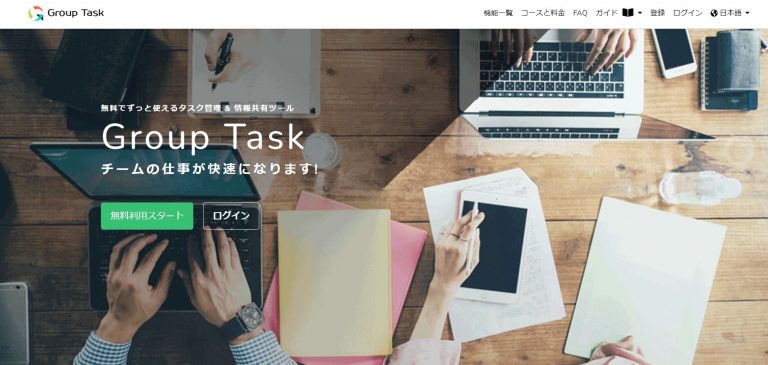
グループ単位でのタスク管理に特化したツールが「Group Task」です。
グループのオーナー、マネージャーに管理権限があり、チーム単位でメンバーの追加やカテゴリーの作成などのメンテナンスを行うことができます。
ゲストを招待して、外部メンバーが参加するプロジェクトの管理も可能。
グループごとに特定のカテゴリーへ招待するので、必要な部分のみにアクセス権を制限できます。
1つのアカウントで複数のグループに所属でき、メニューで簡単に切り替えできるので、複数プロジェクトの掛け持ちも安心。
| フリー | スタンダード | プレミアム |
料金 | 0円(1ユーザー/日) | 10円(1ユーザー/日) | 8,500円(グループ全員/月) |
メンバー数 | 無制限 | 無制限 | 無制限 |
カテゴリー数 | 無制限 | 無制限 | 無制限 |
タスク数 | 2000 | 2000 | 無制限 |
終了タスク保存期間 | 180日 | 180日 | 3650日 |
ストレージ容量 | 30GB | 30GB | 200GB |
グローバルIPアクセス制限 | 〇 | 〇 | 〇 |
広告の非表示 | – | 〇 | 〇 |
Bizer team
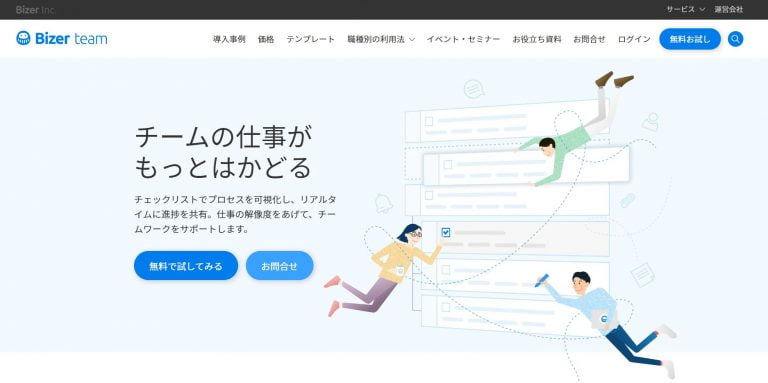
タスクを資産として蓄積・活用することで、チームの生産性アップと業務の標準化を実現するツールが「Bizer team」です。
タスクを次々と流すだけで終わらせるのではなく、チェックリストを作成したり、ルーチン業務をテンプレートに登録したりすることでプロセスを可視化し、ツール上に運用型マニュアルができ上がります。
属人化した業務のノウハウを可視化すれば異動や退職時の引継ぎコストも削減。
目先の業務に追われることがなくなり、中長期的な計画に取り組む余裕が生まれます。
| ライト | ビジネス | エンタープライズ |
月額料金(1ユーザーあたり) | 1,980円 | 2,980円 | 3,780円 |
ユーザー数 | 1~30人 | 1人~上限なし | 100人~上限なし |
ゲストユーザー数 | 1ユーザーにつき3人 | 1ユーザーにつき10人 | 無制限 |
ストレージ | 1ユーザーあたり5GB | 1ユーザーあたり50GB | 1ユーザーあたり100GB |
タスク管理基本機能 | 〇 | 〇 | 〇 |
タスクのエクスポート | – | 〇 | 〇 |
二段階認証 | 〇 | 〇 | 〇 |
SSO | – | 〇 | 〇 |
IPアドレス制限 | – | 〇 | 〇 |
todoist
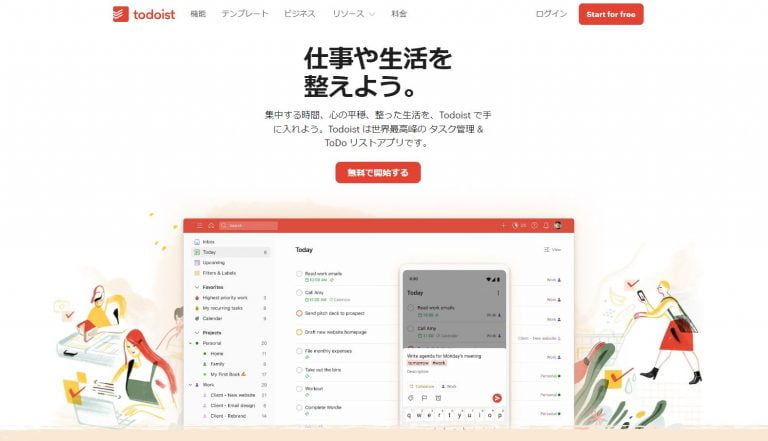
「todoist」は無駄を極力そぎ落としたシンプルなツール。「余計な機能は不要、タスクに集中したい」という方に最適です。
一方で連携アプリが非常に多く、お気に入りのアプリと同期させたり、足りない機能を補ったりと拡張性が高いのも魅力。
パソコン、モバイルに限らず、Apple Watch、Wear OSなどウェアラブルデバイスにも連携し、いつでも、どこでも、自分のスタイルでタスクを管理できます。
少額で使うことができ、ビジネスプランは最大50人まで対応。
これからタスク管理を始める小規模チームにおすすめです。
| 無料 | プロ | ビジネス |
月額(1ユーザー) | 0円 | 488円 | 688円 |
アクティブプロジェクト数 | 5件 | 300件 | 1人あたり300件 |
1プロジェクトあたりの共有者数 | 5人 | 25人 | 50人 |
ファイルサイズ上限 | 5MB | 100MB | 100MB |
アクティビティ履歴保存期間 | 1週間 | 無制限 | 無制限 |
チームタスク管理ツールの限界
上述したように、チームタスク管理ツールを使うとメンバー間の連携が強化されます。
ですが、タスクを見てメンバーの状況を把握したものの、その後のアクションにつなげられないことが多いのです。例えばタスクを割り振られた側は、
- 割り振られたタスクに対する細かな疑問点が出てきて行き詰まってしまったので、相談相手が欲しい
- テレワーク中だとメンバーとタイムリーにミーティングを行うのが難しい
- テキストでのコミュニケーションはストレスを感じる
また、タスクを割り当てるマネージャー側は、
-終了したタスクに関して、認識違いがあってそれを伝えたい
-テレワーク中だとタイムリーに修正をお願いすることが難しい
仮想オフィスVoicePingで細かなコミュニケーションを自由に
タスクを進めていく上での細かい疑問は、その場で相談できれば心強いですね。
進め方に認識違いがある場合は、すぐに方向性を修正する必要があります。
けれども、他フロアにいるメンバーやテレワークのメンバーとリアルタイムにコミュニケーションを取ることは案外難しいものです。
メールやチャットは行き違いが多く、議論や意見交換したい場合に向いているとはいえません。
そのような場合におすすめしたいのが仮想オフィスツールです。
仮想オフィス「VoicePing」を使えば、オンライン上のオフィスにメンバーが集います。
座席は自由にレイアウト可能。実際のオフィスと同じ配置にするもよし、プロジェクトメンバーで固まるもよし。
アバターを近づけるだけで声かけできて、「ちょっと相談」がすぐできます。
細かなコミュニケーションがストレスなくできるから、疑問点や相談が滞ることなく、タスク管理も捗ります。
テレワークチーム内のリアルタイムコミュニケーションを可能にする仮想オフィス「VoicePing」をぜひ体験してみてください。